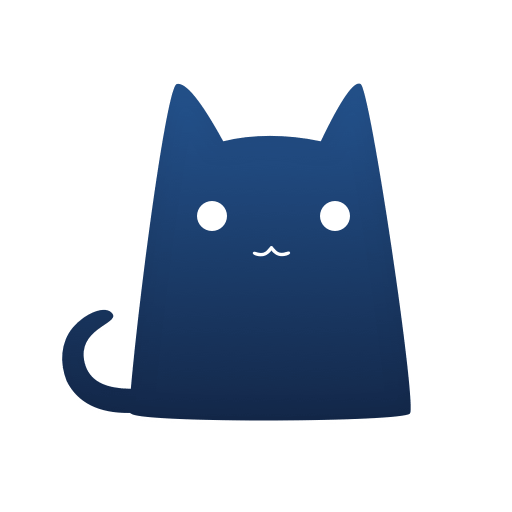Clash Nyanpasu 使用教程:新手也能看懂的完整指南
- Clash Nyanpasu
- 2025-11-08

如果你正在寻找一个好用的 Clash 客户端,Clash Nyanpasu 可能是个不错的选择。这款软件支持 Windows、macOS 和 Linux 三个系统,界面简洁,功能也很全面。
这篇教程会从零开始,教你怎么下载、安装、配置 Clash Nyanpasu。不管你是第一次用这类工具,还是从其他客户端换过来的,应该都能找到需要的信息。
文章目录
关于 Clash Nyanpasu
Clash Nyanpasu 脱胎于之前很受欢迎的 Clash Verge,开发团队在原版基础上做了不少改进。整个软件用 Tauri 框架写的,所以安装包体积不大,运行起来也挺流畅。
界面设计上,它走的是 Google Material You 那种风格,看着比较舒服。圆角的设计让整体感觉更柔和一些,比起某些方方正正的客户端,视觉上没那么生硬。

为什么选择 Nyanpasu
这个客户端最大的特点是支持多种内核。除了标准的 Clash Premium 内核,还内置了 Mihomo(也就是 Clash Meta)和 Clash Rust。如果你对某个内核有特别需求,或者想试试新东西,切换起来很方便。
另外它支持的代理协议也很齐全:Shadowsocks、SSR、V2Ray、Trojan、Socks 这些常见的都没问题。对于需要 TUN 模式做全局代理的用户,Nyanpasu 也提供了支持。
跟 Clash Verge Rev 比起来,Nyanpasu 在配置自由度上更高一些,可以自己调整的选项更多。界面风格也不太一样,Rev 偏冷淡风,Nyanpasu 相对温和可爱一点。选哪个主要看个人喜好。
一、下载和安装
Clash Nyanpasu 是开源项目,所有版本都发布在 GitHub 上。打开这个地址就能看到:https://github.com/LibNyanpasu/clash-nyanpasu/releases
建议下载标记为 "Latest" 的版本,这是最新的稳定版。那些写着 "Pre-release" 的是测试版,虽然功能更新,但可能不太稳定,新手就别冒险了。
| 文件名 | 系统/架构 | 文件大小 | 下载链接 | 发布日期 |
|---|---|---|---|---|
| Clash.Nyanpasu_1.6.1_aarch64.dmg | macOS (ARM64) | 55 MB | 下载 | 2024-09-08 |
| Clash.Nyanpasu.aarch64.app.tar.gz | macOS (ARM64) | 55.2 MB | 下载 | 2024-09-08 |
| clash-nyanpasu_1.6.1_amd64.deb | Debian / Ubuntu (x64) | 60.4 MB | 下载 | 2024-09-08 |
| clash-nyanpasu-1.6.1-1.x86_64.rpm | Fedora / RHEL (x64) | 60.4 MB | 下载 | 2024-09-08 |
| clash-nyanpasu_1.6.1_amd64.AppImage | Linux (x64, 便携) | 137 MB | 下载 | 2024-09-08 |
Windows 上怎么装
下载完 exe 文件,双击运行。Windows 10/11 经常会跳出个蓝色窗口说"Windows 已保护你的电脑"。这是正常的,很多小众软件都会遇到这情况。
点"更多信息",然后会出现"仍要运行"按钮,点它就行。接下来就是标准的安装流程,一路下一步就完了。安装路径用默认的就好,别乱改。
装完之后,开始菜单或桌面应该会有快捷方式。第一次打开可能需要一点时间初始化。
macOS 上怎么装
下载对应芯片的 dmg 文件,打开后会看到一个窗口。把 Clash Nyanpasu 图标拖到"应用程序"文件夹里,这就算装好了。
第一次打开的时候,macOS 会拦住你,说什么"无法验证开发者"之类的。别直接双击打开,要右键点击应用,选"打开",这样才会出现一个允许运行的选项。
如果还是打不开,打开"系统偏好设置" → "安全性与隐私" → "通用"标签页,底部应该有个"仍要打开"按钮,点它。
Linux 上的安装方法
用 deb 包的话(适合 Debian、Ubuntu、Mint 这些):
sudo dpkg -i Clash.Nyanpasu_版本号_amd64.deb
sudo apt-get install -f
第二行是用来补装依赖的,如果第一步报错说缺什么包,跑一下这个命令就好了。
用 AppImage 的话:
chmod +x Clash.Nyanpasu_版本号_amd64.AppImage
./Clash.Nyanpasu_版本号_amd64.AppImage
给执行权限,然后直接运行。AppImage 的好处是不用安装,删除就是卸载。
Arch Linux 用户最方便:
yay -S clash-nyanpasu-bin
或者用 paru、AUR helper 都行。装完直接在应用菜单里找就行了。
二、开始使用
第一次打开软件,界面还挺简洁的。左边是一排菜单,包括概览、代理、配置、规则、连接、日志和设置这几个部分。右边就是对应的内容区域。
不过现在还不能用,因为还没配置任何节点。接下来最重要的事就是导入订阅。
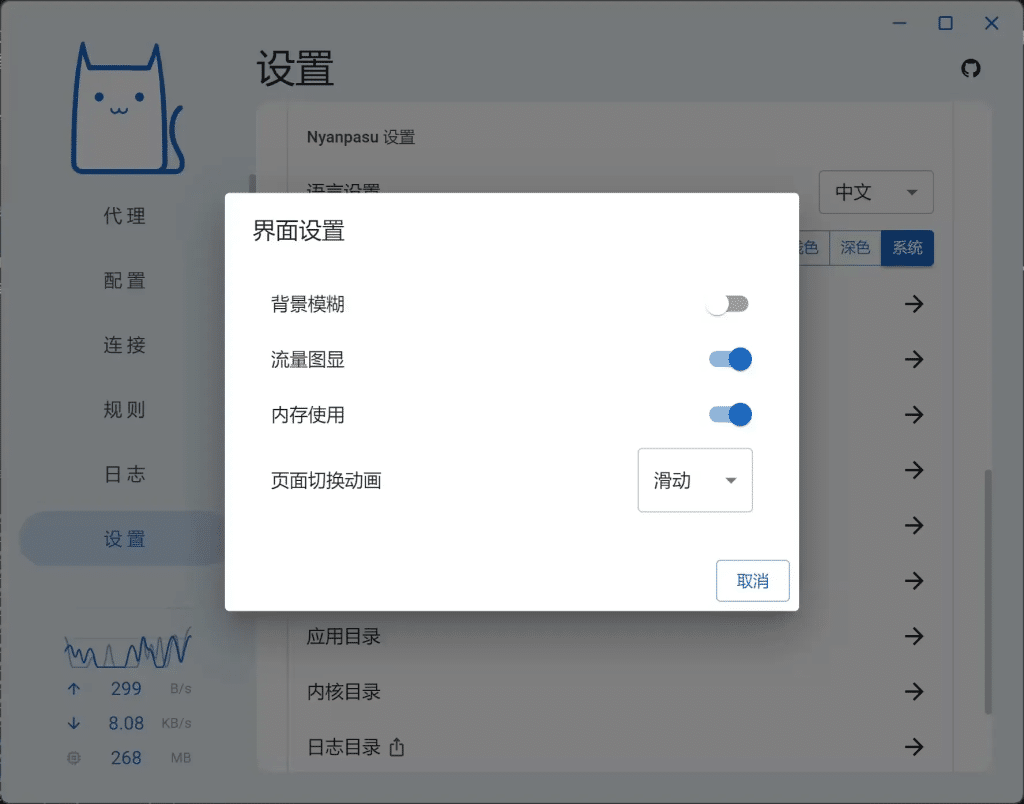
导入订阅配置
点左边的"配置",右边会看到一个地址栏。如果你有机场服务,他们应该会给你一个订阅链接,看起来像这样:https://xxx.com/api/v1/client/subscribe?token=xxxxxx
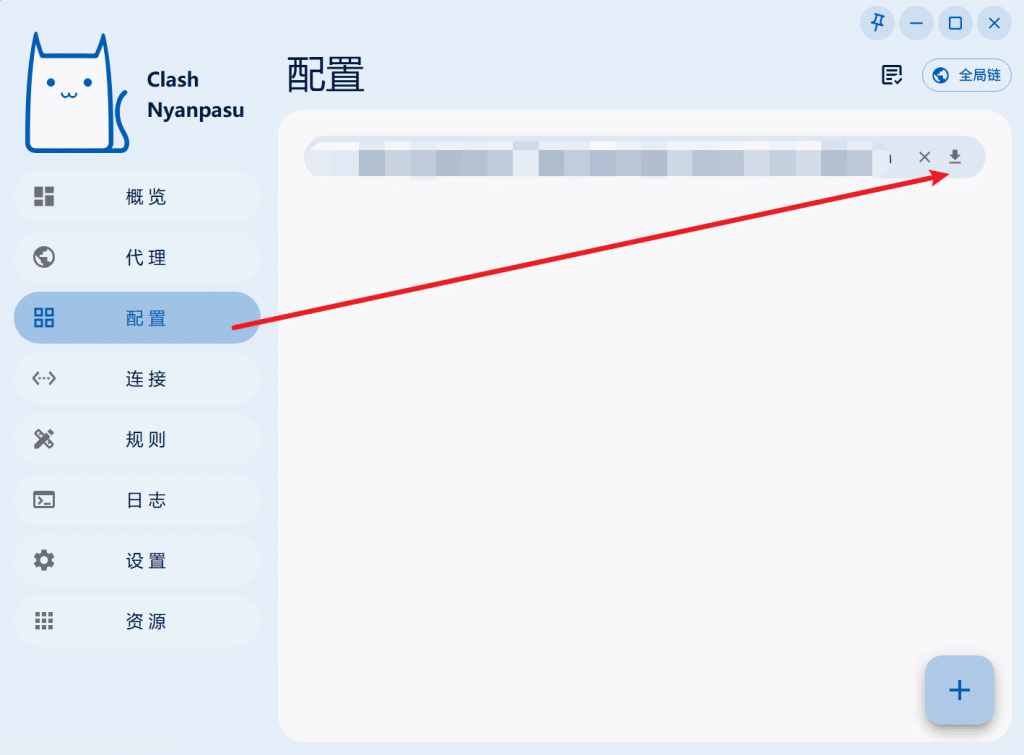
把这个链接粘贴到地址栏里,点"导入"。稍等几秒,如果一切正常,下方就会出现一个配置卡片,显示这个订阅里有多少个节点,什么时候更新的。
可以导入多个订阅,比如你有备用机场。想设置默认用哪个配置的话,点一下配置卡片右上角的星星图标就行。
有的订阅导入会失败。常见原因是链接过期了,或者网络有问题访问不了订阅服务器。如果失败了,先检查一下链接是不是对的,或者联系服务商问问。
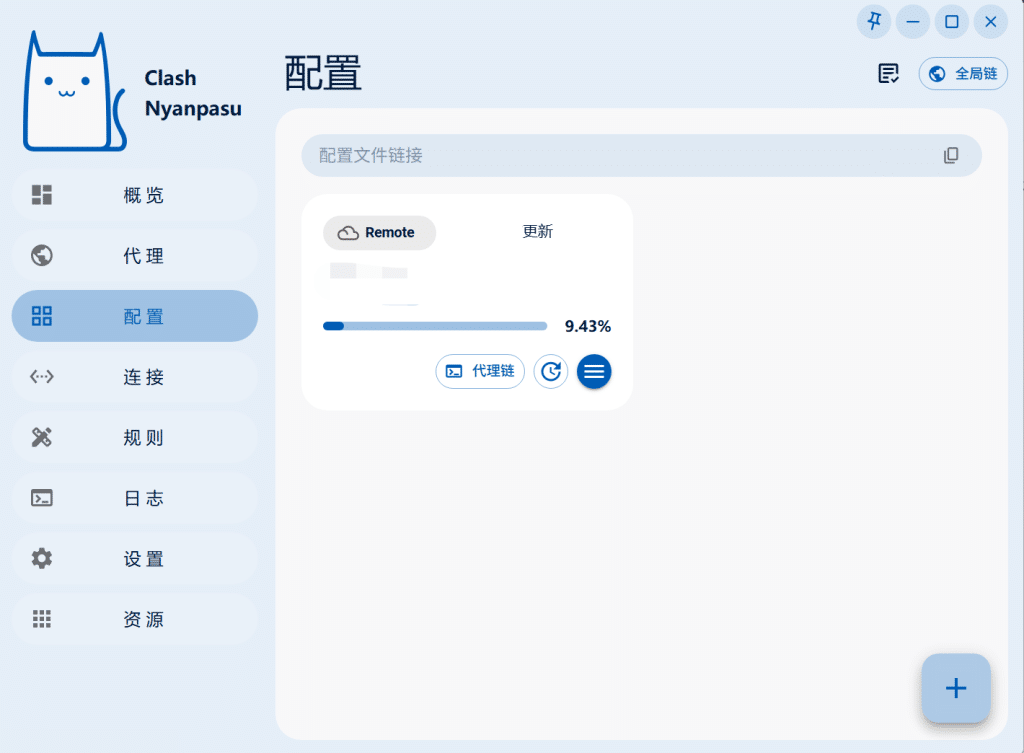
选个节点
导入好配置后,点左边的"代理"。这里会列出所有可用的节点,通常按地区分组,比如香港节点、美国节点、日本节点这样。
先别急着选,点上面那个"测速"按钮。软件会给所有节点做个延迟测试,跑完之后每个节点旁边会显示延迟时间。绿色的延迟低,黄色的还行,红色的就比较慢了。灰色的一般是超时或者不可用。
选延迟最低的不一定最好,有时候那个节点负载高,实际速度反而不快。可以多试几个,找个稳定的。
如果配置文件里有"自动选择"或者"负载均衡"这种策略组,选这个会更省心,软件会自己挑延迟低的用。
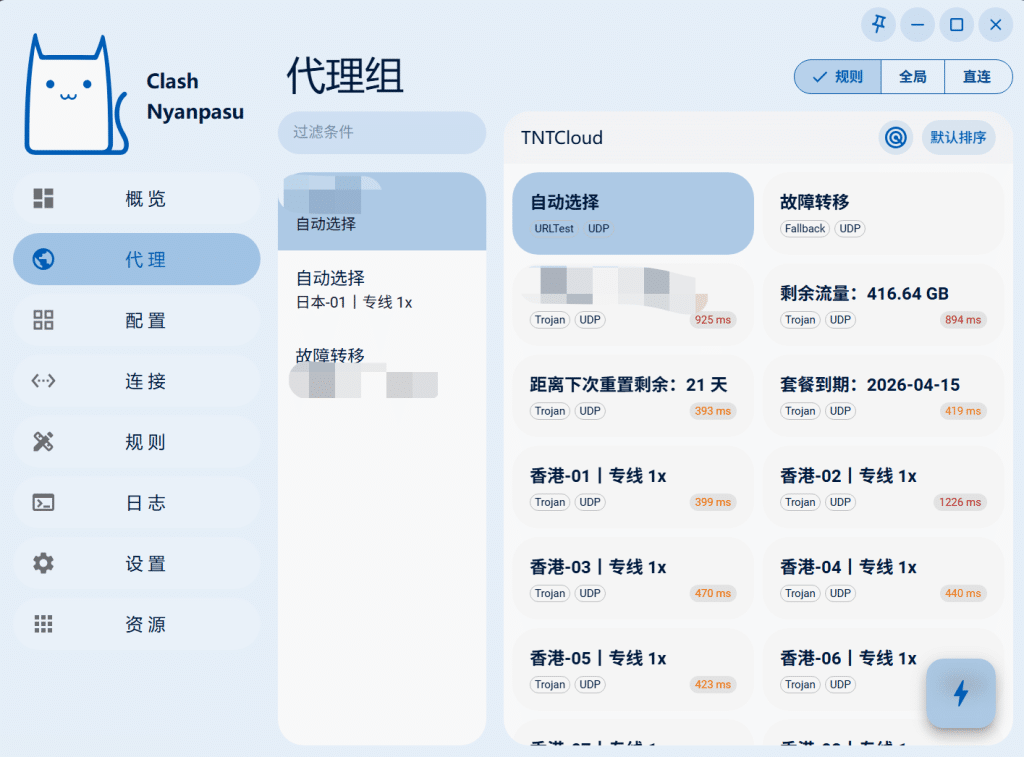
启用系统代理
选好节点还不够,得启用系统代理才真正生效。最简单的方法是在右下角托盘(macOS 是右上角菜单栏)找到 Clash Nyanpasu 的猫爪图标,右键点击,勾选"系统代理"。
或者在主界面里也能找到系统代理的开关,打开就行。
启用后,图标会变个颜色或者样子,表示代理已经在跑了。这时候打开浏览器,应该就能正常访问了。

代理模式怎么选
Clash 有三种工作模式,在托盘右键菜单里可以切换:
全局模式:所有流量都走代理。这种模式简单直接,但访问国内网站也会绕一圈,反而慢了。一般不推荐日常使用。
规则模式:这是最常用的。软件会根据配置文件里的规则自动分流,国内网站直连,国外网站走代理。既保证速度,流量也省着用。新手就用这个。
直连模式:相当于关闭代理,所有流量都直接连接。如果遇到某些国内应用或网站因为代理反而访问不了,可以临时切到直连模式。
平时建议一直开着规则模式,不用的时候直接关系统代理就行,不用切模式。
三、进阶玩法
TUN 模式有什么用
有些应用不听系统代理设置,比如某些游戏客户端、命令行工具之类的。这时候就算你开了系统代理,这些应用还是直连。
TUN 模式可以解决这个问题。它会创建一个虚拟网卡,从底层接管网络流量,这样所有应用的连接都能被代理到,不管它听不听系统设置。
开启方法:进"设置"页面,找到"Clash 内核"或者"增强模式",把 TUN 模式开关打开。Windows 和 macOS 第一次开可能要输管理员密码,这是正常的,因为创建虚拟网卡需要权限。
不过 TUN 模式也有坑。如果你同时在用 VPN,或者装了什么虚拟机软件,可能会冲突导致网络出问题。一般情况下用系统代理就够了,遇到特殊应用再开 TUN。
切换内核有啥区别
软件内置三个内核可以切换。大部分人用默认的就行,不过了解一下也不错:
Clash Premium:这是官方原版内核,最稳定。如果你不追求新功能,就用这个,省心。
Mihomo(Clash Meta):功能更强大,支持一些新协议和特性。很多机场的配置文件专门为它优化过。如果遇到某些节点连不上,或者配置文件报错,试试切到这个内核。
Clash Rust:用 Rust 语言重写的,理论上性能更好,内存占用也低一些。不过相对较新,遇到问题的话可以切回 Mihomo 或 Premium。
切换内核在"设置" → "Clash 内核"里,选了之后应用会重启一下,等几秒就好。
自己加规则
如果机场提供的规则不合你意,可以自己改。比如你想让某个网站强制走代理,或者强制直连。
在"配置"页面,点配置卡片的编辑按钮,选"编辑文件"。会打开一个 YAML 编辑器,找到 rules: 这一段,可以往里加规则:
rules:
- DOMAIN,example.com,DIRECT # 这个网站直连
- DOMAIN-SUFFIX,google.com,PROXY # 谷歌走代理
- GEOIP,CN,DIRECT # 国内 IP 直连
- MATCH,PROXY # 其他都走代理
改完记得保存。不过要注意,下次更新订阅的时候,这些自定义规则可能会被覆盖掉。如果不想每次都重新加,可以研究一下配置预处理脚本,不过那个比较复杂,新手暂时不用管。
监控连接情况
想知道哪些程序在走代理,点左边的"连接"菜单。这里实时显示所有活跃连接,能看到每个连接是哪个程序发起的,连到哪个地址,用了多少流量。
如果发现某个程序疯狂跑流量,可以直接在这里关掉那个连接。还可以按程序名搜索,只看特定软件的连接。
有时候代理莫名其妙慢,来这里看看有没有什么后台程序在偷跑大流量,关掉就好了。
日志在哪看
"日志"页面会显示 Clash 的运行信息。一般没事不用看,出问题的时候来这里找线索。
日志分几个级别:Info 是普通信息,Warning 是警告,Error 是报错。如果代理连不上或者出现异常,先来这里看看有没有红色的 Error 信息,通常能找到原因。
日志太多的话可以点右上角导出,保存成文件。如果要找人帮忙解决问题,把日志文件发过去,别人更容易看出问题在哪。
四、遇到问题怎么办
软件打不开或者闪退
这种情况挺常见的,先别慌。
第一个要检查的是端口冲突。默认用 7890 端口,如果你之前装过其他 Clash 客户端还没关掉,或者有别的软件占用了这个端口,就会打不开。把其他 Clash 关掉,或者去任务管理器看看 7890 端口被谁占了。
Windows 用户可以试试用管理员权限运行。有时候权限不够也会导致启动失败。
如果是从老版本升级过来的,配置文件可能不兼容。特别是 1.6.0 之前的版本升级,最好备份一下配置目录(Windows 在 C:\Users\你的用户名\.config\clash-nyanpasu,Mac 和 Linux 在 ~/.config/clash-nyanpasu),然后删掉这个文件夹,重新打开软件。
导入订阅一直失败
首先确认订阅链接对不对。把链接复制到浏览器地址栏试试能不能打开,如果浏览器显示一堆配置内容,说明链接本身没问题。
如果浏览器也打不开,可能是订阅过期了,或者机场服务器挂了。联系客服问问情况。
还有种情况是网络环境问题。有的地方限制访问某些服务器,导致订阅拉不下来。换个网络试试,比如用手机热点。
测速全都超时
测速超时一般两个原因:要么网络确实有问题,要么节点全挂了。
先确认系统代理是不是已经开了。如果代理都没开,测速当然全超时。然后看看防火墙或者杀毒软件有没有把 Clash 给拦了,临时关掉试试。
如果确定是节点的问题,联系机场客服。有时候机场维护或者线路出问题,节点会批量失效。
还可以试试在设置里换个测速地址。默认是 ping Google,如果你那边访问 Google 本来就有问题,测速结果自然不准。
浏览器能用,但其他软件连不上
典型的系统代理不生效。很多软件不会自动使用系统代理设置,得手动配置或者开 TUN 模式。
最简单的办法是开 TUN 模式,在"设置"里找到开关打开就行。开了之后所有软件都会走代理,不用单独配置。
如果不想开 TUN,就得给那个软件单独设置代理。大部分软件在网络设置里能找到代理选项,填 127.0.0.1 端口 7890(或者你自己改的端口)。
Mac 提示无法验证开发者
苹果的安全机制比较严,所有不是从 App Store 下载的软件都会被拦。
最直接的办法:别双击打开软件,右键点它,选"打开",这样会弹出一个窗口让你确认。点"打开"就能跑了,下次就不会再提示。
如果还是不行,打开"系统偏好设置" → "安全性与隐私" → "通用",底部应该有个提示说"已阻止 Clash Nyanpasu",旁边有个"仍要打开"按钮,点它就行。
实在不行还有个终极方法,打开终端输入:
sudo xattr -rd com.apple.quarantine /Applications/Clash\ Nyanpasu.app
这会直接去掉隔离标记,之后就能正常打开了。
Windows Defender 提醒有病毒
这是误报,别担心。很多代理工具都会被杀毒软件误判,因为它们会拦截和修改网络流量,行为特征跟某些恶意软件像。
软件是开源的,代码都在 GitHub 上公开,有问题早就被人发现了。只要你是从官方 GitHub 下载的,安全性没问题。
如果每次打开都被拦,把它加到 Windows Defender 的白名单里:打开 Windows 安全中心 → 病毒和威胁防护 → 病毒和威胁防护设置 → 管理设置 → 排除项 → 添加排除项,把软件目录加进去。
更新订阅后自己加的规则没了
这是正常的。订阅更新会覆盖整个配置文件,包括你自己改的部分。
要保留自定义规则,得用配置预处理功能。在配置卡片上点编辑,选"脚本",可以写一段 JavaScript 代码,在订阅更新后自动插入你的规则。
不过这个功能比较高级,新手可能搞不定。简单的办法是把自定义规则记在记事本里,每次更新订阅后重新加一遍。虽然麻烦点,但至少不会丢。
或者干脆别用订阅更新,手动下载配置文件然后自己改,改完上传到本地。这样就完全不会被覆盖了。
五、写在最后
这篇教程基本涵盖了 Clash Nyanpasu 的常用功能。软件本身不复杂,新手摸索一下午基本就能上手。
如果刚开始用,建议先把基本功能搞明白——导入订阅、选节点、开系统代理,用规则模式。这些弄懂了,日常使用完全够了。等熟悉了再去研究 TUN 模式、自定义规则这些进阶玩法。
遇到解决不了的问题,可以去 GitHub Issues 页面看看有没有人遇到过类似的情况。官方仓库地址:https://github.com/LibNyanpasu/clash-nyanpasu
最后提醒一句:代理工具只是个技术手段,怎么用、用来干什么,得遵守当地的法律法规。这篇教程纯粹是技术分享,不鼓励任何违法行为。